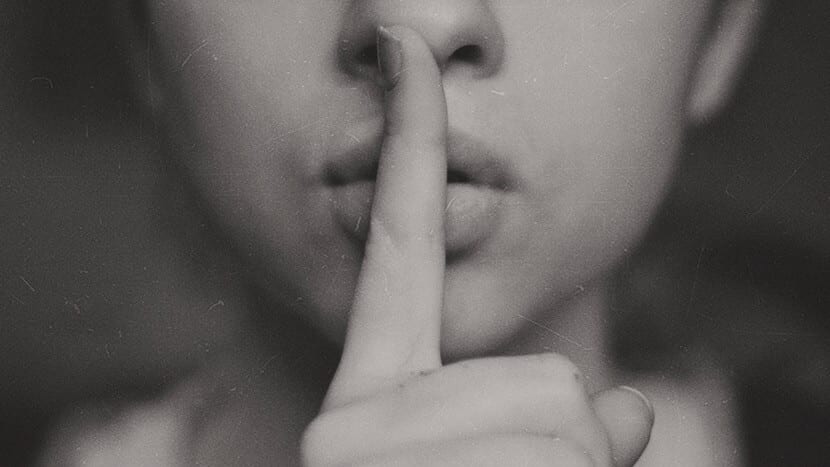
Bij talloze gelegenheden heeft de "Niet storen" -modus u kunnen helpen zich op uw Mac te concentreren, of zelfs meer privacy te krijgen wanneer u uw computerscherm met meerdere mensen deelt. U kunt uw dag besteden aan het activeren en deactiveren van deze modus vanuit het meldingscentrum, maar als je het altijd in dezelfde periode nodig hebthoeft u dit niet continu te doen.
En het is dat, als je wilt, Apple je al lang de mogelijkheid heeft gegeven programmeer deze handige modus op je Mac, zoals het al lang wordt gedaan op iOS-apparaten, en als u wilt dat meldingen niet elke dag gedurende een vooraf bepaald uur verschijnen, is dit misschien de beste oplossing voor u.
Hoe de modus "Niet storen" op Mac in te stellen
Zoals we al zeiden, is dit heel eenvoudig, en natuurlijk u hoeft geen applicatie van derden te installeren, aangezien het iets is dat Apple native heeft toegestaan voor verschillende versies van macOS. En natuurlijk, als u dat wilt, kunt u het buiten de tijd inschakelen die u in het meldingscentrum hebt ingesteld, of later de uren wijzigen waarop u wilt dat het actief is.
Om de programmering van de modus "Niet storen" te activeren, moet u eerst ga naar de systeemvoorkeuren-applicatie Eenmaal binnen, kies in het hoofdmenu de sectie met de naam "Meldingen"en open vervolgens aan de linkerkant het "Niet storen" sectie.
U zult zien dat de configuratie-opties voor deze modus aan de rechterkant verschijnen. U moet op het telefoontje letten "Van:", aangezien het degene is waarmee u het kunt programmeren. Je zou alleen moeten Vink het vakje aan dat verschijnt net aan de linkerkant, en dan kies zowel de starttijd als de eindtijd je wilt, en voila, het wordt automatisch geactiveerd zodra de tijd die je hebt ingesteld, arriveert.
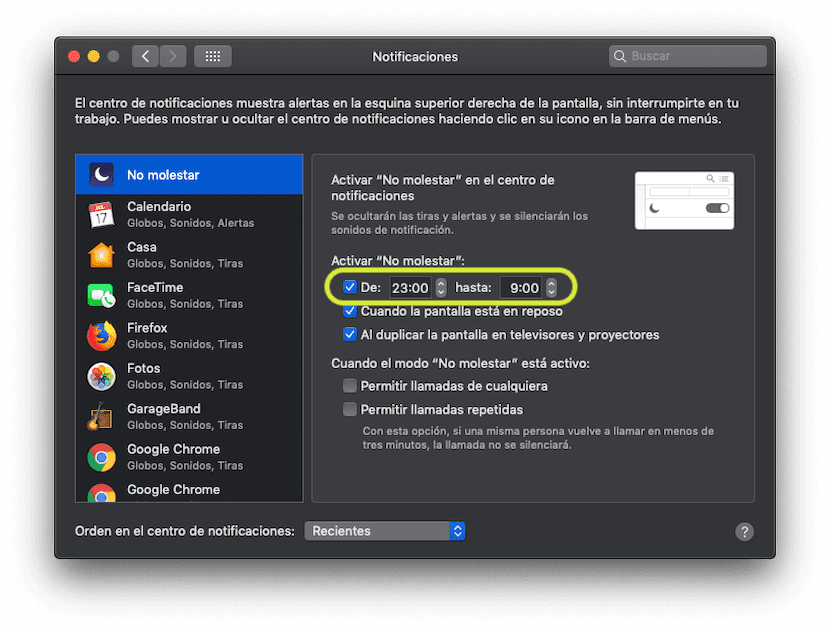
Daarnaast kun je, als je wilt, ook toestaan dat, bijvoorbeeld als ze bellen via FaceTime, de melding verschijnt, als je dat wilt, of dat dit alleen gebeurt als ze je meerdere keren achter elkaar bellen. En als u wilt, kunt u ook alles weer normaal maken voordat de deactiveringstijd aanbreekt, waarvoor u alleen hoeft te ga naar het meldingscentrum en deactiveer het vanaf het begin.